Catatan
Akses ke halaman ini memerlukan otorisasi. Anda dapat mencoba masuk atau mengubah direktori.
Akses ke halaman ini memerlukan otorisasi. Anda dapat mencoba mengubah direktori.
Webhook memungkinkan layanan eksternal untuk memulai runbook tertentu di Azure Automation melalui satu permintaan HTTP. Layanan eksternal termasuk Layanan Azure DevOps, GitHub, log Azure Monitor, dan aplikasi kustom. Layanan semacam itu dapat menggunakan webhook untuk memulai runbook tanpa harus menerapkan keseluruhan Azure Automation API. Anda dapat membandingkan webhook dengan metode lain untuk memulai runbook dalam Memulai runbook di Azure Automation.
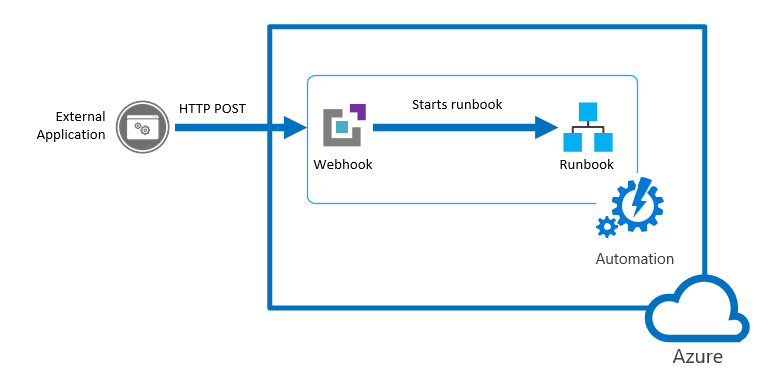
Untuk memahami persyaratan klien untuk TLS 1.2 atau yang lebih tinggi dengan webhook, lihat TLS untuk Azure Automation.
Properti webhook
Tabel berikut ini menjelaskan properti yang harus Anda konfigurasi untuk webhook.
| Properti | Deskripsi |
|---|---|
| Nama | Nama webhook. Anda dapat memberikan nama sesuai keinginan Anda, karena tidak terekspos ke klien. Ini hanya digunakan agar Anda dapat mengidentifikasi runbook di Azure Automation. Sebagai praktik terbaik, Anda harus memberikan webhook nama yang terkait dengan klien yang menggunakannya. |
| URL | URL dari webhook. Ini adalah alamat unik yang dihubungi klien melalui HTTP POST untuk memulai runbook yang ditautkan ke webhook. Dihasilkan secara otomatis saat Anda membuat webhook. Anda tidak dapat menentukan URL kustom. URL berisi token keamanan yang memungkinkan sistem pihak ketiga memanggil runbook tanpa autentikasi lebih lanjut. Karena alasan ini, Anda harus memperlakukan URL seperti kata sandi. Karena alasan keamanan, Anda hanya dapat melihat URL di portal Azure saat membuat webhook. Perhatikan URL di lokasi aman untuk digunakan di masa mendatang. |
| Tanggal kedaluwarsa | Tanggal kedaluwarsa webhook, setelah itu tidak dapat digunakan lagi. Anda dapat mengubah tanggal kedaluwarsa setelah webhook dibuat, selama webhook belum kedaluwarsa. |
| Aktif | Pengaturan menunjukkan apakah webhook diaktifkan secara default saat dibuat. Jika Anda mengatur properti ini ke Nonaktif, maka klien tidak dapat menggunakan webhook. Anda dapat mengatur properti ini saat membuat webhook atau waktu lain setelah pembuatannya. |
Parameter yang digunakan saat webhook memulai runbook
Webhook dapat menentukan nilai untuk parameter runbook yang digunakan saat runbook dimulai. Webhook harus menyertakan nilai untuk parameter runbook wajib dan dapat menyertakan nilai untuk parameter opsional. Nilai parameter yang dikonfigurasi ke webhook dapat diubah bahkan setelah pembuatan webhook. Beberapa webhook yang ditautkan ke satu runbook masing-masing dapat menggunakan nilai parameter runbook yang berbeda. Saat klien memulai runbook menggunakan webhook, nilai parameter yang ditentukan dalam webhook tidak dapat diubah.
Untuk menerima data dari klien, runbook mendukung satu parameter yang disebut WebhookData. Parameter ini menentukan objek yang berisi data yang disertakan klien dalam permintaan POST.
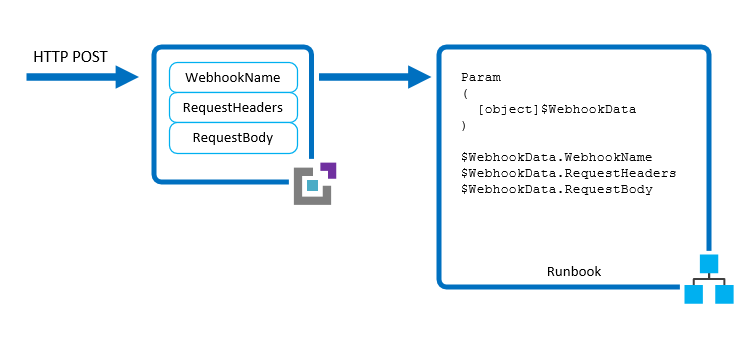
Parameter WebhookData memiliki properti berikut:
| Properti | Deskripsi |
|---|---|
| WebhookName | Nama webhook. |
| RequestHeader | PSCustomObject yang berisi header permintaan POST masuk. |
| RequestBody | Isi permintaan POST yang masuk. Badan ini menyimpan pemformatan data apa pun, seperti string, JSON, XML, atau formulir yang dikodekan. Runbook harus ditulis agar berfungsi dengan format data yang diharapkan. |
Tidak diperlukan konfigurasi webhook untuk mendukung parameter WebhookData, dan runbook tidak perlu menerimanya. Jika runbook tidak menentukan parameter, detail permintaan yang dikirim dari klien diabaikan.
Catatan
Saat memanggil webhook, klien harus selalu menyimpan nilai parameter apa pun jika panggilan gagal. Jika ada masalah pemadaman jaringan atau koneksi, aplikasi tidak dapat mengambil panggilan webhook yang gagal.
Jika Anda menentukan nilai untuk WebhookData pada saat pembuatan webhook, nilai tersebut akan digantikan saat webhook memulai runbook dengan data dari permintaan POST klien. Ini terjadi meski aplikasi tidak menyertakan data apa pun dalam isi permintaan.
Jika Anda memulai runbook yang menentukan WebhookData menggunakan mekanisme selain webhook, Anda dapat memberikan nilai untuk WebhookData yang dikenali runbook. Nilai ini harus berupa objek dengan properti yang sama seperti parameter WebhookData agar runbook dapat bekerja dengannya seperti halnya bekerja dengan objek sebenarnya yang diteruskan oleh webhook.
Misalnya, jika Anda memulai runbook berikut dari portal Azure dan ingin meneruskan beberapa contoh data webhook untuk pengujian, Anda harus meneruskan data dalam JSON di antarmuka pengguna.
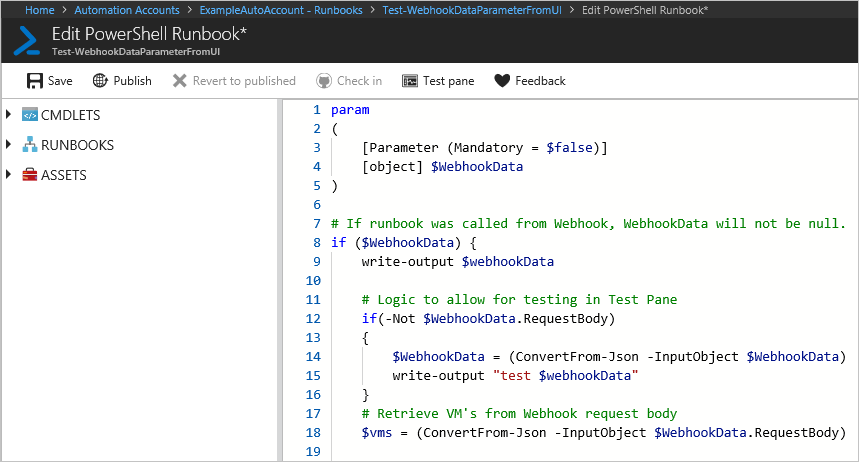
Untuk contoh runbook berikutnya, mari kita tentukan properti berikut untuk WebhookData:
- WebhookName: MyWebhook
-
RequestBody:
*[{'ResourceGroup': 'myResourceGroup','Name': 'vm01'},{'ResourceGroup': 'myResourceGroup','Name': 'vm02'}]*
Sekarang kita meneruskan objek JSON berikut di UI untuk parameter WebhookData. Contoh ini, dengan karakter carriage return dan baris baru, cocok dengan format yang dikirimkan dari webhook.
{"WebhookName":"mywebhook","RequestBody":"[\r\n {\r\n \"ResourceGroup\": \"vm01\",\r\n \"Name\": \"vm01\"\r\n },\r\n {\r\n \"ResourceGroup\": \"vm02\",\r\n \"Name\": \"vm02\"\r\n }\r\n]"}
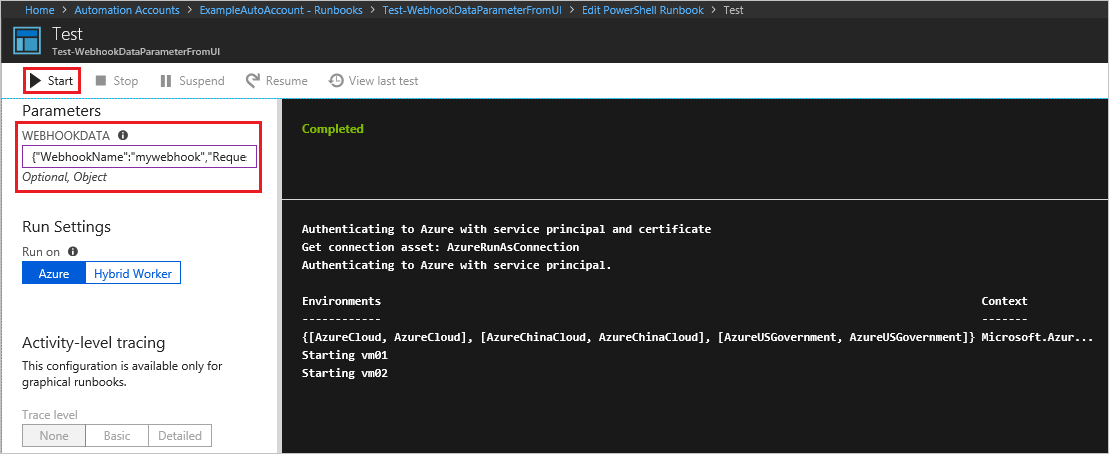
Catatan
Otomatisasi Azure mencatat nilai semua parameter input dengan tugas runbook. Dengan demikian setiap input yang diberikan oleh klien dalam permintaan webhook dicatat dan tersedia bagi siapa saja yang memiliki akses ke pekerjaan otomatisasi. Karena alasan ini, Anda harus berhati-hati tentang memasukkan informasi sensitif dalam panggilan webhook.
Keamanan webhook
Keamanan webhook bergantung pada privasi URL-nya, yang berisi token keamanan yang memungkinkan webhook dipanggil. Azure Automation tidak melakukan autentikasi apa pun atas permintaan selama dibuat untuk URL yang benar. Karena alasan ini, klien Anda tidak boleh menggunakan webhook untuk runbook yang melakukan operasi yang sangat sensitif tanpa menggunakan cara alternatif dalam memvalidasi permintaan.
Pertimbangkan strategi berikut:
Anda dapat menyertakan logika dalam runbook untuk menentukan apakah dijalankan melalui webhook. Pastikan runbook memeriksa properti
WebhookNamedari parameterWebhookData. Runbook dapat melakukan validasi lebih lanjut dengan mencari informasi tertentu di propertiRequestHeaderdanRequestBody.Minta runbook melakukan beberapa validasi kondisi eksternal ketika menerima permintaan webhook. Misalnya, pertimbangkan runbook yang dipanggil oleh GitHub setiap kali ada komit baru untuk repositori GitHub. Runbook mungkin terhubung ke GitHub untuk memvalidasi bahwa penerapan baru telah terjadi sebelum melanjutkan.
Azure Automation mendukung tag layanan jaringan virtual Azure, khususnya GuestAndHybridManagement. Anda dapat menggunakan tag layanan untuk menentukan kontrol akses jaringan pada grup keamanan jaringan atau Azure Firewall dan memicu webhook dari dalam jaringan virtual Anda. Anda dapat menggunakan tag layanan sebagai pengganti alamat IP tertentu saat membuat aturan keamanan. Dengan menentukan nama tag layanan GuestAndHybridManagement di bidang aturan sumber atau tujuan yang sesuai, Anda dapat mengizinkan atau menolak lalu lintas untuk layanan Automation. Tag layanan ini tidak mendukung diizinkannya kontrol yang lebih terperinci dengan membatasi rentang IP untuk wilayah tertentu.
Membuat webhook
Catatan
- Saat Anda menggunakan webhook dengan runbook PowerShell 7, itu secara otomatis mengonversi parameter input webhook menjadi JSON yang tidak valid. Untuk informasi selengkapnya, lihat Masalah yang diketahui - PowerShell 7.1 (pratinjau). Kami menyarankan agar Anda menggunakan webhook dengan menggunakan runbook PowerShell 5.
- Menggunakan webhook untuk memulai runbook Python tidak didukung.
Untuk membuat webhook, ikuti langkah-langkah berikut:
Buat runbook PowerShell dengan kode berikut:
param ( [Parameter(Mandatory=$false)] [object] $WebhookData ) write-output "start" write-output ("object type: {0}" -f $WebhookData.gettype()) write-output $WebhookData write-output "`n`n" write-output $WebhookData.WebhookName write-output $WebhookData.RequestBody write-output $WebhookData.RequestHeader write-output "end" if ($WebhookData.RequestBody) { $names = (ConvertFrom-Json -InputObject $WebhookData.RequestBody) foreach ($x in $names) { $name = $x.Name Write-Output "Hello $name" } } else { Write-Output "Hello World!" }Buat webhook menggunakan portal Azure, atau PowerShell atau REST API. Webhook membutuhkan runbook yang sudah diterbitkan. Panduan langkah demi langkah ini menggunakan versi modifikasi dari runbook yang dibuat dalam Buat runbook Azure Automation.
Untuk membuat webhook menggunakan portal Microsoft Azure, lakukan hal berikut:
Masuk ke portal Azure.
Di portal Microsoft Azure, buka akun Automation Anda.
Pada Proses Automation, pilih Runbook untuk membuka halaman Runbook.
Pilih runbook dari daftar untuk membuka halaman Ikhtisar Runbook .
Pilih Tambahkan webhook untuk membuka halaman Tambahkan Webhook.
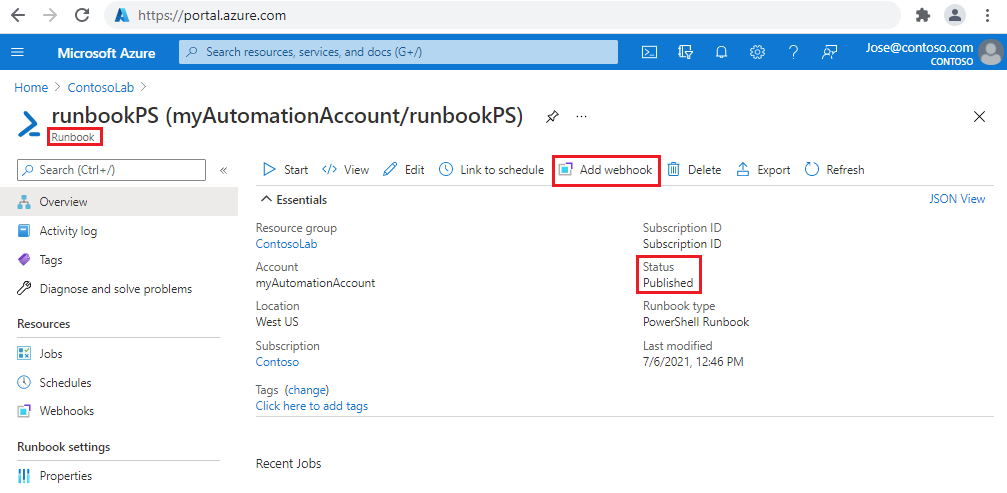
Di halaman Tambahkan Webhook, pilih Buat webhook baru.
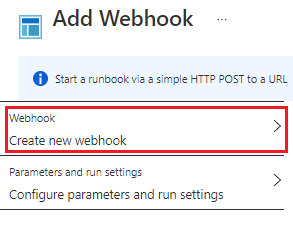
Masukkan Nama untuk webhook. Tanggal kedaluwarsa untuk bidang Kedaluwarsa secara default diatur ke satu tahun dari tanggal saat ini.
Pilih ikon salin atau tekan Ctrl + C salin URL webhook. Kemudian, simpan URL ke lokasi yang aman.
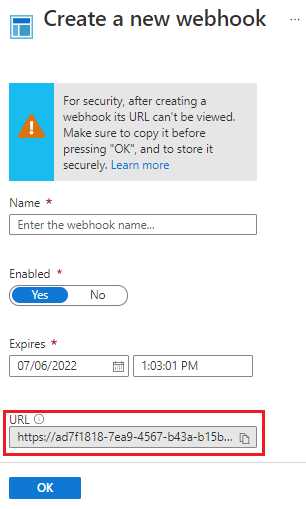
Penting
Setelah Anda membuat webhook, Anda tidak dapat mengambil URL lagi. Pastikan Anda menyalin dan merekamnya seperti di atas.
Pilih OK untuk kembali ke halaman Tambahkan Webhook.
Dari halaman Tambahkan Webhook, pilih Konfigurasi parameter dan jalankan pengaturan untuk membuka halaman Parameter.
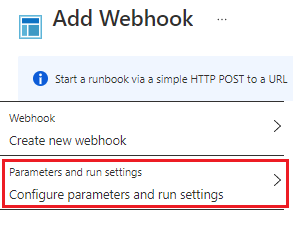
Tinjau halaman Parameter. Untuk contoh runbook yang digunakan dalam artikel ini, perubahan tidak diperlukan. Pilih OK untuk kembali ke halaman Tambahkan Webhook.
Dari halaman Tambahkan Webhook, pilih Buat. Webhook telah dibuat dan Anda dialihkan kembali ke halaman Runbook Ringkasan.
Gunakan webhook
Contoh ini menggunakan cmdlet PowerShell Invoke-WebRequest untuk mengirim permintaan POST ke webhook baru Anda.
Untuk menggunakan webhook, ikuti langkah-langkah berikut:
Siapkan nilai untuk diteruskan ke runbook sebagai isi untuk panggilan webhook. Untuk nilai yang relatif mudah, Anda dapat menulis skrip nilai sebagai berikut:
$Names = @( @{ Name="Hawaii"}, @{ Name="Seattle"}, @{ Name="Florida"} ) $body = ConvertTo-Json -InputObject $NamesUntuk set yang lebih besar, sebaiknya gunakan sebuah file. Buat file bernama
names.jsondan tempelkan kode berikut:[ { "Name": "Hawaii" }, { "Name": "Florida" }, { "Name": "Seattle" } ]Ubah nilai untuk variabel
$filedengan jalur aktual ke file json sebelum menjalankan perintah PowerShell berikut.# Revise file path with actual path $file = "path\names.json" $bodyFile = Get-Content -Path $fileJalankan perintah PowerShell berikut untuk memanggil webhook menggunakan REST API.
$response = Invoke-WebRequest -Method Post -Uri $webhookURI -Body $body -UseBasicParsing $response $responseFile = Invoke-WebRequest -Method Post -Uri $webhookURI -Body $bodyFile -UseBasicParsing $responseFileSebagai ilustrasi, dua percobaan dilakukan untuk dua metode berbeda dalam menghasilkan badan. Untuk produksi, gunakan satu metode saja. Output harus tampak seperti berikut (hanya satu output yang ditampilkan):
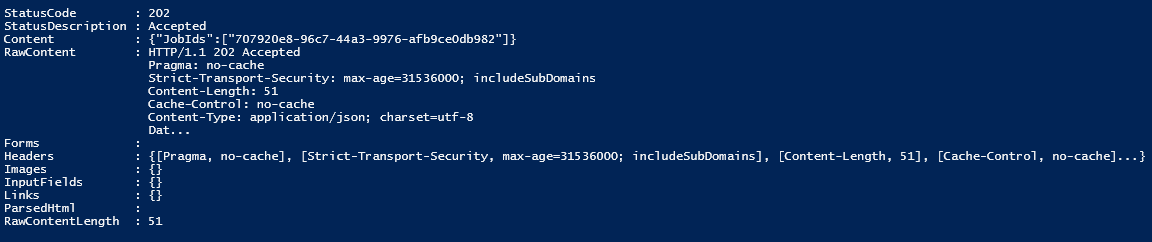
Klien menerima salah satu kode pengembalian berikut dari permintaan
POST.Kode Teks Deskripsi 202 Diterima Permintaan diterima, dan runbook berhasil diantrekan. 400 Permintaan Tidak Valid Permintaan tidak diterima karena salah satu alasan berikut: - Webhook telah kedaluwarsa.
- Webhook dinonaktifkan.
- Token dalam URL tidak valid.
404 Tidak Ditemukan Permintaan tidak diterima karena salah satu alasan berikut: - Webhook tidak ditemukan.
- Runbook tidak ditemukan.
- Akun tidak ditemukan.
500 Kesalahan Server Internal URL ini valid, tetapi terjadi kesalahan. Kirim ulang permintaan. Dengan asumsi permintaan berhasil, respons webhook berisi ID pekerjaan dalam format JSON seperti yang ditunjukkan di bawah ini. Ini berisi ID pekerjaan tunggal, tetapi format JSON memungkinkan potensi penyempurnaan di masa mendatang.
{"JobIds":["<JobId>"]}Cmdlet PowerShell Get-AzAutomationJobOutput akan digunakan untuk mendapatkan output. Azure Automation API juga dapat digunakan.
#isolate job ID $jobid = (ConvertFrom-Json ($response.Content)).jobids[0] # Get output Get-AzAutomationJobOutput ` -AutomationAccountName $automationAccount ` -Id $jobid ` -ResourceGroupName $resourceGroup ` -Stream OutputSaat Anda memicu runbook yang dibuat pada langkah sebelumnya, runbook akan membuat tugas dan outputnya akan terlihat mirip dengan yang berikut ini:
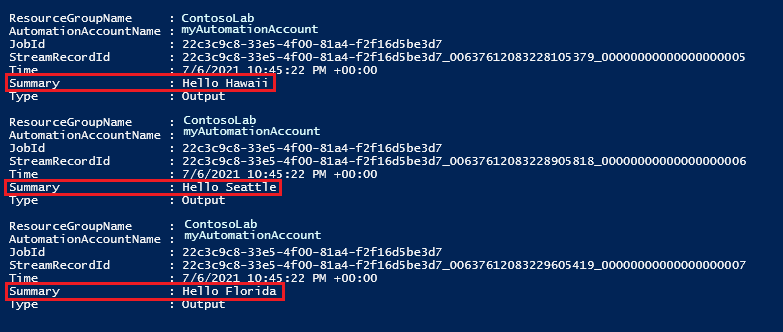
Memperbarui webhook
Saat dibuat, webhook memiliki masa berlaku 10 tahun, setelah itu akan otomatis kedaluwarsa. Setelah webhook kedaluwarsa, Anda tidak dapat mengaktifkannya kembali. Anda hanya dapat menghapus lalu membuatnya kembali. Anda dapat memperpanjang webhook yang belum mencapai waktu kedaluwarsanya. Untuk memperluas webhook, lakukan langkah-langkah berikut:
- Arahkan ke runbook yang berisi webhook.
- Di bagian Sumber daya, pilih Webhook, lalu webhook yang ingin diperpanjang.
- Dari halaman Webhook, pilih tanggal dan waktu kedaluwarsa baru dan klik Simpan.
Tinjau panggilan API Webhook - Update dan cmdlet PowerShell Set-AzAutomationWebhook untuk kemungkinan modifikasi lainnya.
Membersihkan sumber daya
Berikut contoh menghapus webhook dari runbook Automation.
Dengan PowerShell, cmdlet Remove-AzAutomationWebhook akan digunakan seperti yang ditunjukkan di bawah. Tidak ada output yang ditampilkan.
Remove-AzAutomationWebhook ` -ResourceGroup $resourceGroup ` -AutomationAccountName $automationAccount ` -Name $psWebhookDengan REST, API Webhook - Delete REST dapat digunakan seperti yang ditunjukkan di bawah.
Invoke-WebRequest -Method Delete -Uri $restURI -Headers $authHeaderKeluaran
StatusCode : 200berarti penghapusan berhasil.
Menyusun runbook dan webhook dengan menggunakan template ARM
Webhook otomasi juga dapat dibuat menggunakan template Azure Resource Manager. Contoh templat ini membuat akun Otomasi, empat runbook, dan satu webhook untuk runbook yang telah dinamai.
Untuk membuat webhook menggunakan templat ARM, ikuti langkah-langkah berikut:
Buat file bernama
webhook_deploy.jsondan tempelkan kode berikut:{ "$schema": "https://schema.management.azure.com/schemas/2019-04-01/deploymentTemplate.json#", "contentVersion": "1.0.0.0", "parameters": { "automationAccountName": { "type": "String", "metadata": { "description": "Automation account name" } }, "webhookName": { "type": "String", "metadata": { "description": "Webhook Name" } }, "runbookName": { "type": "String", "metadata": { "description": "Runbook Name for which webhook will be created" } }, "WebhookExpiryTime": { "type": "String", "metadata": { "description": "Webhook Expiry time" } }, "_artifactsLocation": { "defaultValue": "https://raw.githubusercontent.com/Azure/azure-quickstart-templates/master/quickstarts/microsoft.automation/101-automation/", "type": "String", "metadata": { "description": "URI to artifacts location" } } }, "resources": [ { "type": "Microsoft.Automation/automationAccounts", "apiVersion": "2020-01-13-preview", "name": "[parameters('automationAccountName')]", "location": "[resourceGroup().location]", "properties": { "sku": { "name": "Free" } }, "resources": [ { "type": "runbooks", "apiVersion": "2018-06-30", "name": "[parameters('runbookName')]", "location": "[resourceGroup().location]", "dependsOn": [ "[parameters('automationAccountName')]" ], "properties": { "runbookType": "Python2", "logProgress": "false", "logVerbose": "false", "description": "Sample Runbook", "publishContentLink": { "uri": "[uri(parameters('_artifactsLocation'), 'scripts/AzureAutomationTutorialPython2.py')]", "version": "1.0.0.0" } } }, { "type": "webhooks", "apiVersion": "2018-06-30", "name": "[parameters('webhookName')]", "dependsOn": [ "[parameters('automationAccountName')]", "[parameters('runbookName')]" ], "properties": { "isEnabled": true, "expiryTime": "[parameters('WebhookExpiryTime')]", "runbook": { "name": "[parameters('runbookName')]" } } } ] } ], "outputs": { "webhookUri": { "type": "String", "value": "[reference(parameters('webhookName')).uri]" } } }Sampel kode PowerShell berikut menyebarkan template dari komputer Anda. Masukkan nilai yang tepat untuk variabel, lalu jalankan skrip.
$resourceGroup = "resourceGroup" $templateFile = "path\webhook_deploy.json" $armAutomationAccount = "automationAccount" $armRunbook = "ARMrunbookName" $armWebhook = "webhookName" $webhookExpiryTime = "12-31-2022" New-AzResourceGroupDeployment ` -Name "testDeployment" ` -ResourceGroupName $resourceGroup ` -TemplateFile $templateFile ` -automationAccountName $armAutomationAccount ` -runbookName $armRunbook ` -webhookName $armWebhook ` -WebhookExpiryTime $webhookExpiryTimeCatatan
Karena alasan keamanan, URI hanya dikembalikan saat pertama kali templat digunakan.
Langkah berikutnya
- Untuk memicu runbook dari pemberitahuan, lihat Menggunakan pemberitahuan untuk memicu runbook Azure Automation.